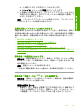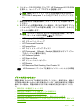User guide
c. メモ帳にテキスト文字をいくつか入力します。
d. [ファイル] メニューの [印刷] をクリックします。
4
.
メモ帳から印刷できるのに、ソフトウェア アプリケーションから
印刷できない場合は、そのアプリケーションの製造元に連絡して
サポートを受けてください。
原因: ソフトウェア アプリケーションが動作しないか、プリンタ ドライ
バとのインタフェースが適切ではありません。
本製品が正しくインストールされていません
問題を解決するために以下の解決方法を試してください。解決方法は、解決す
る可能性が最も高いものから順に記載されています。最初の解決方法で問題が
解決しない場合は、問題が解決するまで残りの解決方法を試し続けてくださ
い。
•
解決方法 1:本製品をリセットする
•
解決方法 2:電源コードと USB ケーブルを確認する
•
解決方法 3:コンピュータを再起動する
•
解決方法 4:本製品をアンインストールし、再インストールする
•
解決方法 5:HP Photosmart ソフトウェアをアンインストールし、再インス
トールする
解決方法 1:本製品をリセットする
解決方法: 製品の電源をオフにして、電源コードを抜くことによって製品
をリセットします。60 秒間待機してから、電源コードを差し込みます。製
品の電源をオンにします。
原因: 製品をリセットする必要があります。
この方法で問題が解決しなかった場合は、次の解決方法を試してください。
解決方法 2:電源コードと USB ケーブルを確認する
解決方法: 電源コードと USB ケーブルが正しく接続され、製品の電源が
オンになっていることを確認します。
電源を確認するには
1
.
電源コードが、製品とと電源アダプタの両方に正しく接続されて
いることを確認してください。電源コードは、コンセント、サー
ジ保護器、テーブルタップのいずれかに差し込んでください。
エラー
191
トラブルシューティング